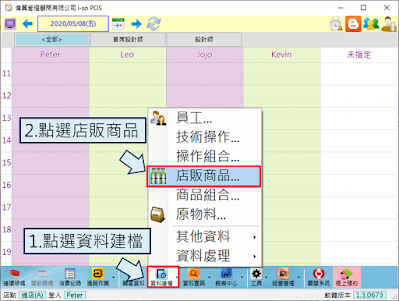設定與列印條碼
■ 說明
如果您想將店販商品或原物料的條碼列印出來,方便您做使用
■ 操作方法
【一】- 條碼設定方式
1.點選『資料建檔』→『店販商品』
2.若您的店內有準備條碼掃描器,可點選一下條碼欄位讓游標停留在此欄位,接著即可直接掃描商品上的條碼,系統會自動帶入該商品的條碼;或是您也可以自行手動輸入條碼
3.若原本商品的條碼不符合或是商品本身無條碼,您可以在商品維護中點選『條碼工具』→『產生條碼』,系統即可產生一組屬於本商品的條碼
【二】- 設定印表機方式
1.於POS主畫面點選『工具』→『系統設定(機台)』
【三】- 列印條碼規格
列印條碼標籤的紙張規格每一張貼紙尺寸為52.5*29.7mm,一張A4的紙張中包含40張貼紙,格式需如下圖所示:
以下提供兩款標籤紙張供參考,請自行至書局選購即可:
- 裕德NO.1 多功能電腦列印標籤40格 52.5*29.7MM US4461 (包/20張)
- 龍德 A4 電腦標籤紙 LD-870-W-A 29.7*52.5mm 白色105張入 (40格)
【四】- 列印條碼方式
1.點選『工具』→『其他』→『條碼』→『列印條碼』
📌注意事項:若您選擇沒有輸入條碼的商品則無法選擇列印
📌注意事項:系統僅支援列印13碼數字之條碼,若您選擇的商品,條碼不符合,亦無法選擇列印
4.請在數量的欄位點選輸入欲列印的數量
(條碼列印適用A4標籤紙,每張含40片,因此您最多可印40張條碼,且不可大於40張)
5.即可列印出如下圖所示之條碼標籤